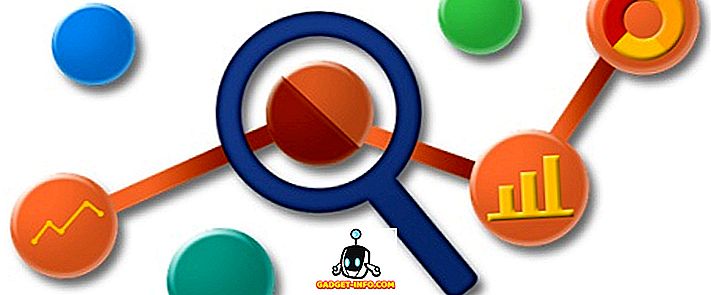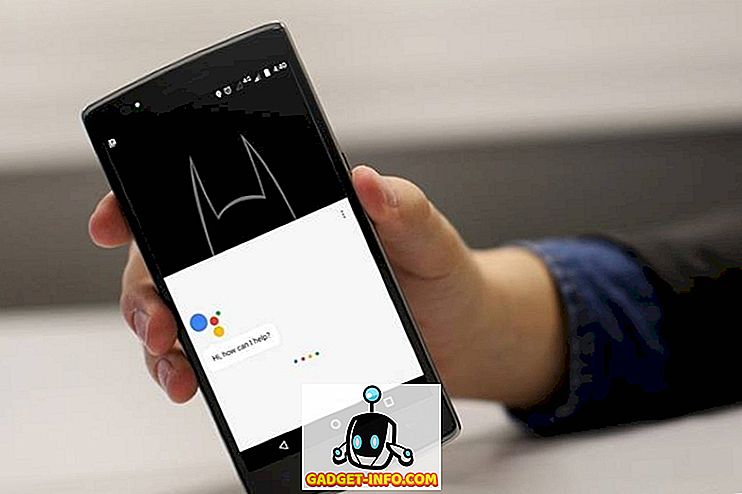Kasdien, žmonės turi susidoroti su daugybe planavimo ir valdymo tiek namų, tiek darbo vietoje. Kad būtų lengva, technologija suteikė mums įrankius, kad galėtume be galo suplanuoti mūsų drąsius tvarkaraščius. Baltos valdybos salės visada buvo gana įdomios planuojant užduotis ir šis įrankis atneša jį į skaitmeninį priekį. Čia mes pažvelgsime į „Trello“ naudojimą ir tai, kas daro jį mėgstamu tarp daugelio vartotojų.
Kas yra Trello ir kaip tai veikia?

„Trello“ - tai vaizdo redaktorių pagrindu sukurtas projektų valdymo įrankis, kuris atneša įdomus užduočių planavimo procesą. Su daugiau nei 5 milijonais registruotų vartotojų tai yra lankstus įrankis tiek biuro, tiek namų reikmėms.
Leiskime pasinerti ir pažiūrėkime, kaip naudotis Trello.

„Trello“ naudoja lentas, sąrašus ir korteles kaip pagrindinę struktūrą, kuri padeda užbaigti užduotis. Jame naudojamas „iš viršaus į apačią“ metodas, siekiant įgyvendinti savo projekto užduotis.
Užduočių valdymas su „Trello“ prasideda kuriant lentą, kuri yra pagrindinis darbo eigos užduoties aukščiausio lygio motyvas. Jis leidžia pridėti tiek daug narių, kuriuos norite pridėti prie jo, ir kartu su jais bendradarbiauti, kad galėtumėte su juo įtraukti gautuosius (0). Priemonė puikiai tinka kiekvienam projektui, kurį galėtumėte pagalvoti - ar tai būtų posėdžių salėje susitikimas ar savaitgalio „Hangout“ planas su draugais; jis jums padėjo.
Individualias užduotis arba korteles, kurios kompensuoja valdybos turinį, galima sukurti, pažymėti, bendrinti ir netgi nustatyti priminimams. Dabar pateksime į tinklą ir pažiūrėkime, kaip atlikti jūsų užduotis ir gauti darbą su šiuo įrankiu.
Darbo su Trello pradžia: pagrindai

Naujas „Trello“ projektas galėtų būti lengvai suskirstytas į tris pagrindinius pagrindinius komponentus - lentas, sąrašus ir korteles.
- Valdybos: Valdyba yra aukščiausio lygio jūsų projekto užduotis. Jei planuojate kelionę su šeima ar savo verslo planą, valdyba yra tai, kas yra projektas. Lentelė suteikia jums viso jūsų projekto paukščių akių vaizdą, iš kurio galite planuoti artimiausias užduotis.
- Sąrašai: sąrašai padeda jums organizuoti panašias pobūdžio užduotis arba užduotis, kurios kartu sudaro kito lygio hierarchiją jūsų viršutiniame apačioje taikomame projekto valdyme. Pasakykite, pavyzdžiui, vestuvių planavimui, galite įtraukti sąrašus, pvz., „Užduotys“, „Baigtos užduotys“, „Pakviesti žmonės“, „Kviesti žmones“ ir pan.
- Kortelės: Kortelės yra pagrindiniai užduočių elementai, sudedantys kartu su jūsų projekto dideliu vaizdu. Kortelės išdėstomos nuosekliai vertikaliai, sudarančios sąrašą. Šios kortelės gali būti nuvilktos ir nukristos bet kurioje vietoje. Kortelė yra svarbiausias aspektas, kuris gali būti pažymėtas spalvomis, pridėti kontroliniai sąrašai, terminai, laiko žymos, lipdukai ir kt.
Tai yra pagrindai, kuriuos jums reikės žinoti prieš pradedant pirmąjį projektą su šiuo įrankiu. Pažiūrėkime, kaip veiksme, kai mes sukursime projekto darbo eigą naudojant Trello.
Organizuokite savo projektus su „Trello“
Kaip ir anksčiau, projektų kūrimas ir valdymas šiuo įrankiu yra gana neskausmingas procesas. Kad galėtumėme jus apžiūrėti visas geriausias savybes ir galimybes, mes dirbame su pavyzdžiu, čia tai yra „Leidybos kalendorius“ naudojant „Trello“.
Sukurti naują valdybą

Kaip minėta anksčiau, valdybos yra iš viršaus į apačią požiūris į projektus, kuriuos reikėtų valdyti, šiuo atveju tai vadiname „leidybos kalendoriumi“. Pradiniame ekrane galite paspausti „Sukurti naują lentą“ ir suteikti jai tinkamą pavadinimą prieš pradėdami „kurti“.
Naujų sąrašų pridėjimas

Viršuje matote du jau sudarytus sąrašus - „Straipsnio idėjos“ ir „Tyrimai“, o rodomas naujas sąrašas. Sąrašas yra užduočių rinkinys, pagrįstas jų pobūdžiu. Priemonė vykdoma pagal „iš kairės į dešinę“ ir „nuo viršaus iki apačios“ metodą, o per savo valdybą vyksta užduotys. Spustelėkite „Pridėti naują sąrašą“, jei norite sukurti naujus atitinkamus sąrašus, kaip matyti aukščiau.
Naujų kortelių pridėjimas

Kortelės - tai individualios užduotys, kurias reikia atlikti. Užduočių kūrimas ir valdymas tampa gana paprastas. Kaip parodyta aukščiau, spustelėkite „Pridėti kortelę“, matomą sąrašo apačioje, kad pridėtumėte naują užduotį. Įeinant į kitą eilutę, automatiškai sukuriama nauja kortelė. Kortelės aprašymas taip pat galėtų būti pridėtas, kad jis būtų naudingesnis ir detalesnis.
Taigi, dabar, kai mes sukūrėme mūsų projekto darbo eigos kaulus, mes peržiūrėsime patobulinimo galimybes, kad galėtume geriau organizuoti.
Kortelės maitinimas

„Power-up“ yra papildomos funkcijos, skirtos jūsų kortelėms / užduotims. Iš meniu dešinėje šoninėje juostoje galite pasiekti „Card Power-ups“. Tarp jų yra kortelių balsavimo sistema, kortelės senėjimas ir kortelės kalendorius.
- „ Kortelės balsavimo sistema “, kai įjungta, leidžia pakviestiems nariams balsuoti dėl konkrečios kortelės.
- „ Kortelės senėjimo “ funkcija leidžia apibrėžti tam tikrą amžių, kurį galima nustatyti per kelias savaites, po kurio ji pradės senėjimą, arba per dienas tampa vis skaidresnė ir galiausiai plyšta.
- „ Kortelės kalendorius “ leidžia peržiūrėti visas užduotis, kurių terminas yra „Mokėjimo data“, kalendoriuje, kuris yra prieinamas Valdybos pagrindiniame puslapyje.
Kitos papildomos funkcijos

Nors pirmiau minėtos savybės yra pagrindinės, su kuriomis susiduriama, ši patirtis toliau tobulinama naudojant šias papildomas funkcijas.
- „ Pridėti narius “ į atskiras korteles ir naudokite „@“, kad paminėtumėte juos kortelės komentarų dalyje. Nariai būtų informuoti ir tolesni veiksmai galėtų būti vykdomi per tą patį komentarų skyrių. Taigi dabar neužsikrečia jūsų pašto dėžutė.
- „ Pridėti terminą “ savo kortelėms, kad galėtumėte lengvai sužinoti apie artėjančią svarbią užduotį. Įjungus „Kortelių kalendorių“, šios užduotys su „Terminų data“ gali būti peržiūrėtos pagrindiniame Valdybos kalendoriuje.
- „ Pridėti priedus “ leidžia vartotojams pridėti medijos ir visų tipų failus ir dokumentus į kortelę, kuri gali būti prieinama kitiems prie kortelės pridedamiems nariams. Šie priedai gali būti iš vietinio standžiojo disko arba iš „Google“ disko, „Dropbox“, „One Drive“ ir pan.
- „ Redaguoti etiketes “ leidžia jums organizuoti užduotis pagal jų kategorijas ir atitinkamai pažymėti spalvotas juosteles. Tokiu būdu ženklinimas leidžia lengvai filtruoti korteles.
- „ Prenumeruoti “ leidžia atnaujinti visus įvykius lentoje arba konkrečioje kortelėje konkrečiame sąraše.
- Taip pat yra lipdukų, kuriuos galima lengvai perkelti į korteles.
- Pakeiskite savo valdybos fono spalvą iš tos pačios meniu juostos ir suteikite jai naują išvaizdą.
Darbalaukio pranešimai
Jei norite, kad jūsų pašto dėžutė (0) nepaliestų valdant projektus, jame yra darbalaukio pranešimų įrenginys. Galite pasirinkti įjungti darbalaukio pranešimus, kad būtų įspėjama kiekvieną kartą, kai kas nors iš projekto grupės paminėtų jus naudodamas „@“.
- Jei norite įjungti pranešimus „Įjungti“, spustelėkite savo vartotojo profilio piktogramą, esančią viršutiniame dešiniajame „Trello“ puslapio kampe. Meniu pasirinkite „Nustatymai“. Skiltyje „Pranešimai“ pasirinkite „Įjungti darbalaukio pranešimą“. Jūsų naršyklė paprašys leisti arba blokuoti tokius pranešimus. Pasirinkite, ar įjungti darbalaukio pranešimai.
- Jei norite išjungti šiuos pranešimus „Išjungti“, pereikite prie savo naršyklės nuostatų skyriaus. Eikite į „Turinio nustatymai“, rasti „Privatumas“ „Google Chrome“ išplėstiniuose nustatymuose. Eikite į „Pranešimų“ poskyrį, paspauskite „Tvarkyti išimtis“ ir pašalinkite nuorodą, kurioje paminėta „Trello“. Dabar galėtumėte išjungti darbalaukio pranešimus šiam įrankiui.
Klaviatūros nuorodos

„Trello“ siūlo kelis sparčiuosius sparčiuosius klavišus, kurie daro visą procesą dar sklandesnį. Toliau pateikiami keli svarbiausi spartieji klavišai, kuriuos jis siūlo:
- Automatiškai užbaigti narius: @
- Išvalyti visus filtrus: X
- Balsavimo funkcijos pridėjimas prie kortelės: V (balsavimas turi būti įjungtas iš anksto)
- Redaguoti pavadinimą: T
- Priskirti / panaikinti priskirti kortelę: SPACE
- Prenumeruoti: S
- Įdėkite naują kortelę: N
- Pridėti / šalinti narius: M
- Pridėti terminą: D
- Vykti: kairėn (->), dešinė (<-), aukštyn (K), žemyn (J)
Jei norite gauti išsamų klaviatūros sparčiųjų klavišų sąrašą, pereikite prie oficialaus tinklalapio.
Palaikomos kalbos
„Trello“ yra keturių pagrindinių kalbų - anglų, Deutsch, Español ir portugalų.
Palaikomos platformos
„Trello“ yra žiniatinklio programa, „Android“, „iOS“, „Windows 8“ ir „Kindle Fire“ programos.
Baigimas

Taigi, aukščiau to, ką matote, yra pavyzdys „Leidybos kalendorius“, sukurtas naudojant šį įrankį. Jame yra visi svarbūs redagavimo kalendoriaus etapai taip, kad būtų patogu žiūrėti ir imtis reikiamų veiksmų. Nors tai buvo vienas iš būdų, kaip naudoti „Trello“, galite sukurti savo lentas ir užduotis, kaip reikalaujate.
Galite spausdinti šią darbo eigą arba eksportuoti ją kaip nuorodą arba JSON. Darbo eigos planavimas netgi galėtų būti sukurtas kaip „Dienos“ sąrašai, nukreipti į vienos dienos veiklą.
Taigi iki šiol jūs turite turėti šio įrankio svarbą ir kaip galingas projekto valdymo įrankis.
Trello „Advanced“ vartotojams
Organizacijoms, naudojančioms Trello su skirtingomis komandomis, pvz., Redakcine ir rinkodaros, tai yra puiki priemonė. Tai leidžia visiems jūsų planavimo darbams laikytis atskirų lentų, tačiau po vienu skėčiu sukuriama nauja „Organizacija“. Pradiniame ekrane galite sukurti dvi naujas organizacijas kaip „Rinkodara“ ir „Redakcija“. Kurdami naują valdybą, žemiau esančiame išskleidžiamajame sąraše galite pasirinkti atitinkamą „Organizaciją“.
„Trello For Business“ ir „Premium“ planai
Jis yra nemokamas visiems, jame yra neribotos lentos ir organizacijos kūriniai. Tačiau labiau pažengusiems individualiems naudotojams ir įmonėms jis taip pat siūlo priemokų planus - „Trello Gold“ ($ 5 / month), „Business class“ (3, 75 USD per mėnesį) ir „Enterprise“ („Pay as you go“).
Kodėl verta apsvarstyti „Trello Premium“ planus?
- „Trello Gold“ siūlo 250 MB dydžio kortelės priedus, o įprastiniai planai leidžia tik 10 MB failų įkėlimą.
- Pridėkite savo foną, lipdukus ir emocijas su „Trello Gold“.
- „Trello Business“ klasė leidžia įmonėms kurti viešąsias ir privačias lentas, kurios yra prieinamos visai organizacijai. Jis suteikia geresnę administracinę kontrolę su naudotojų vaidmenimis.
- Verslo klasės funkcijos palaiko „Google Apps“ integraciją.
Įrankis taip pat pasižymi savo „Android“ ir „iOS“ mobiliosiomis programomis darbo eigos valdymui kelyje. Realaus laiko pranešimai, bendradarbiavimas ir žiniasklaidos bei dokumentų prijungimas, netgi per savo mobilųjį telefoną, tai labai naudinga.
„Trello“ plokštės Geriausia naudoti
„Trello“ sklandžiai integruojasi su „Zapier“, kad prijungtumėte jį prie kitų trečiųjų šalių programų ir automatizuotų pasikartojančias užduotis. Jūs galite valdyti beveik kiekvieną projektą ir planą naudodami įrankio lankstų sistemą.
Žemiau yra keletas „Trello“ lentų, kurias galite išgauti.



Išvada
„Trello“ neabejotinai yra viena iš galingiausių projektų valdymo programų. Ši priemonė sukurta tiek asmenims, tiek verslui, kad jie kuo geriau išnaudotų savo lankstumą. Naudodami šį įrankį galite sukurti ir valdyti beveik bet kokias užduotis.
Taigi, mes pasiekiame šio vadovo pabaigą, kurioje vaizduojama, kaip „Trello“ veikia ir kaip tiksliai jį suderinti su savo projektu. Kokios jūsų mintys ir patirtis apie šią priemonę? Nesivaržykite pasidalinti savo mintimis ir komentarais.